Ver historial de cambios de una plantilla de inspección
Objetivo
Ver el historial de cambios de una plantilla de inspección.
Temas a considerar
- Permisos de usuario necesarios:
- Permisos de nivel "Administrador" en la herramienta de inspecciones de nivel de empresa.
- Información adicional:
- Los correos electrónicos automáticos se generan y se envían a los miembros de la lista de distribución y a la parte responsable de la inspección de acuerdo con sus preferencias. Sin embargo, ver el historial de cambios de la inspección le permite ver todos los cambios a la vez.
- Los elementos de este historial no se pueden eliminar.
- El historial de cambios describe las siguientes acciones realizadas en la inspección:
- Cambiar el estado de un elemento
- Quien realizó el cambio
- Detalles del cambio
- Desde qué se cambió y a qué se cambió
- Fecha y hora del cambio
- Añadir un archivo adjunto
- Quién añadió el archivo adjunto
- Detalles del cambio
- Desde qué se cambió y a qué se cambió
- Fecha y hora en que se añadió
- Eliminar un archivo adjunto
- Quién eliminó el archivo adjunto
- Detalles del cambio
- Desde qué se cambió y a qué se cambió
- Fecha y hora en que se eliminó
- Cambiar el estado de un elemento
Pasos
- Vaya a la herramienta Inspecciones de nivel de empresa.
- Haga clic en Ver junto a la inspección para la que desea ver el historial de cambios.
- Haga clic en la pestaña Historial de cambios.
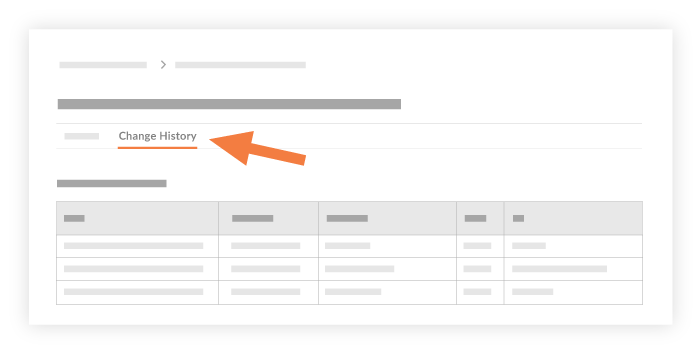
Esta acción es un historial de cambios que contiene la siguiente información para cada edición:- Fecha: la fecha y hora en que se realizó el cambio en la plantilla.
- Acción de: el nombre del usuario que ha realizado el cambio.
- Cambiado: un resumen del cambio realizado en la plantilla.
- De: el formato o contenido original de la plantilla antes del cambio.
- A: el cambio o la edición que se ha realizado en la plantilla.

